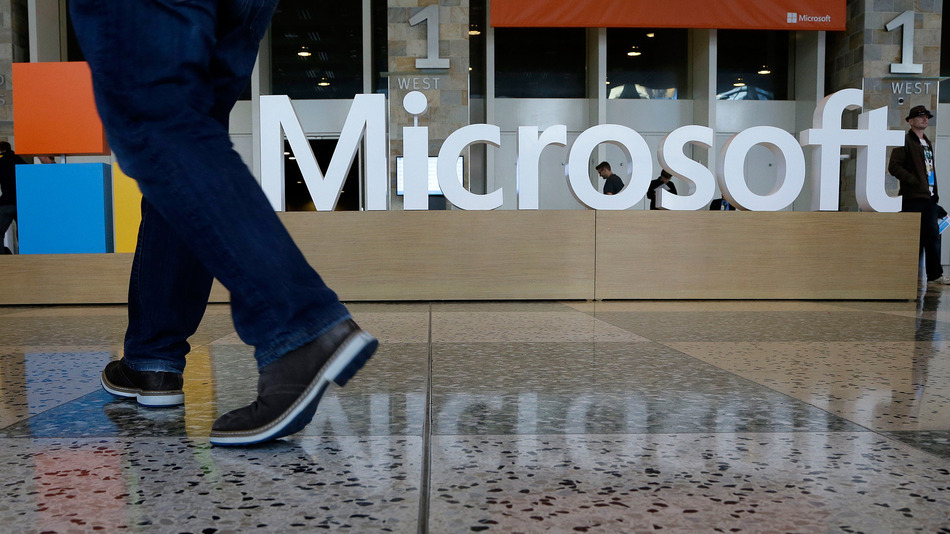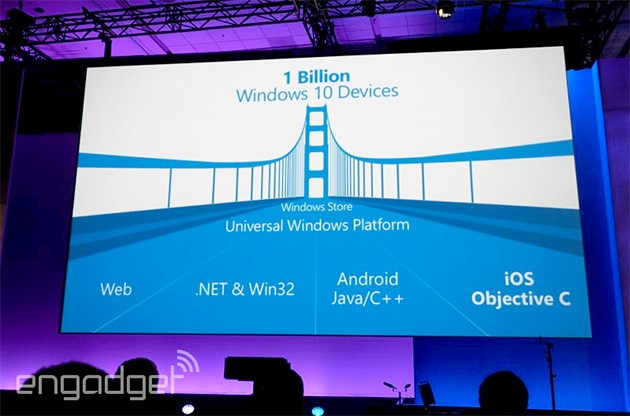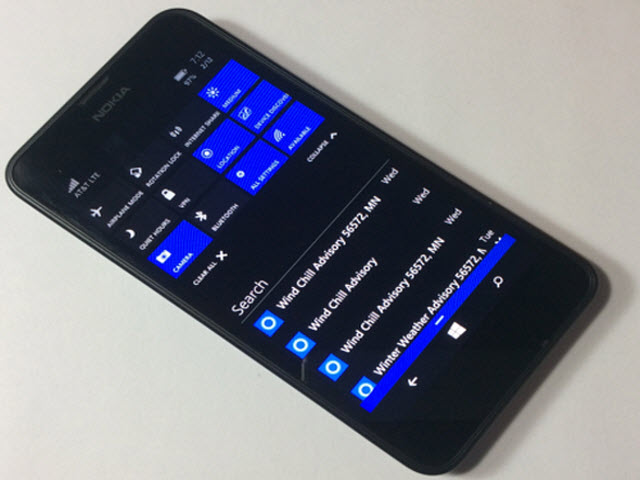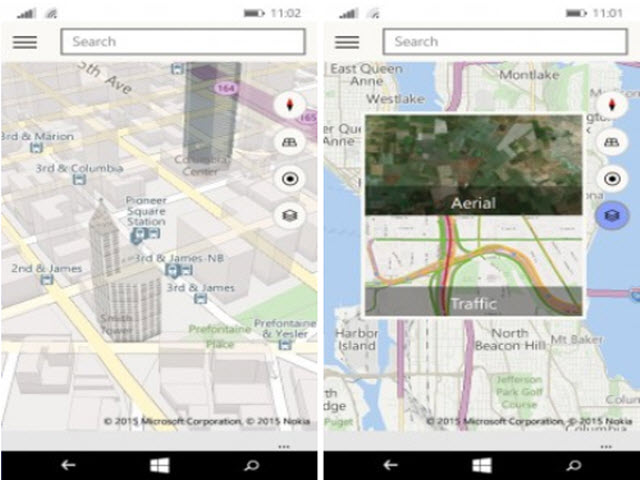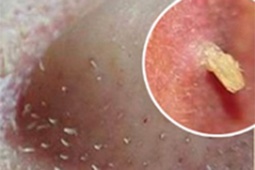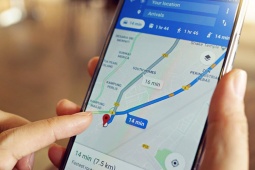Cách tiết kiệm pin laptop chạy Windows 10 hiệu quả
Chỉ cần vài thao tác đơn giản để kích hoạt tính năng Battery Saver trên Windows 10, bạn đã có thể tiết kiệm pin hiệu quả cho laptop của mình.
Theo Microsoft cho biết, hệ điều hành Windows 10 sẽ giúp thiết bị tiết kiệm pin hiệu quả hơn bao giờ hết nhờ một công cụ riêng có tên là Battery Saver.
Battery Saver có thể giúp bạn tiết kiệm pin bằng cách hạn chế số lượng tài nguyên xử lý các ứng dụng chạy nền trong Windows 10.
Battery Saver có lẽ sẽ không phải là một tính năng nổi bật đối với mọi người dùng, nhưng cũng đáng để bạn thử nghiệm xem có lợi bao nhiêu trên chiếc laptop của mình.
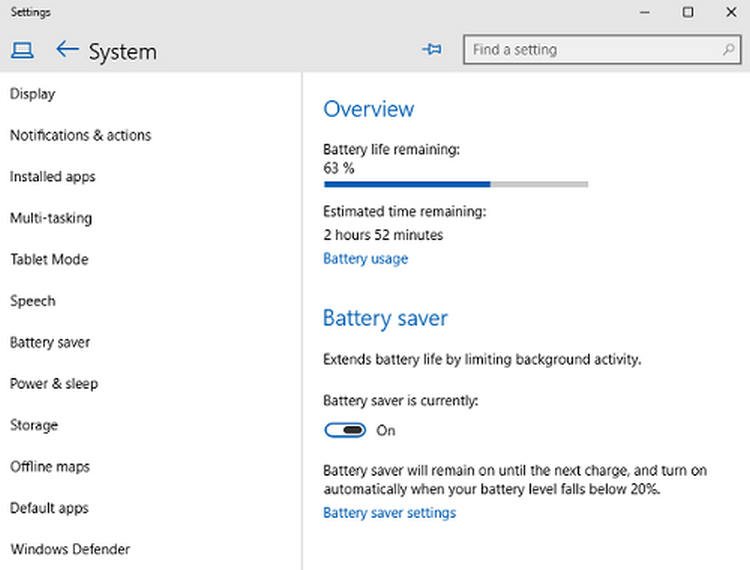
Để kích hoạt tính năng Battery Saver, bạn có thể sử dụng chức năng tìm kiếm qua Cortana hoặc nhấn tổ hợp phím Windows + I để mở ứng dụng Settings, sau đó tìm đến mục System > Battery Saver.
Một nút tùy chọn On/Off sẽ cho bạn biết tiện ích có đang hoạt động hay không. Theo mặc định, tính năng này được thiết lập hoạt động khi máy tính xách tay của bạn sử dụng nguồn pin và mức pin giảm xuống dưới 20%.
Sau khi bật Battery Saver lên, hãy dành một chút thời gian để xem qua các thiết lập tiết kiệm pin trong mục Battery saver settings. Bạn có thể thiết lập mức pin kích hoạt tính năng này, nhưng quan trọng hơn là danh sách các ứng dụng luôn được phép chạy nền.
Battery Saver hoạt động bằng cách cắt giảm các quá trình chạy nền không cần thiết, nhưng cũng có thể có một số ứng dụng mà bạn muốn bỏ qua khỏi danh sách này. Ví dụ, ứng dụng email cần liên tục làm tươi (refresh) để thông báo cho bạn biết về những tin nhắn mới đến có thể không cần thêm vào danh sách trên.

Battery Saver cũng cho phép kiểm tra việc sử dụng pin bằng cách nhấn Windows + I, sau đó tìm đến System > Battery Saver > Battery Usage và sử dụng trình đơn thả xuống để xem các thống kê trong những ngày vừa qua. Nếu ứng dụng chạy nền của bạn đạt đến một tỷ lệ nào đó quá cao, Battery Saver sẽ cung cấp nhiều tùy chọn để xử lý tình huống.
Có thể nói, tiết kiệm pin là một hành động thông minh nhưng chỉ đối với những ứng dụng phù hợp cũng như chỉ khi bạn đang làm việc trên máy tính xách tay tại những nơi không có ổ cắm điện.